Оновлення програмного забезпечення iOS зазвичай вимагає значного обсягу вільного місця на пристрої. Якщо ваш iPhone чи iPad не має достатньо пам’яті для встановлення оновлення, скористайтеся наведеними нижче порадами, щоб швидко звільнити необхідний простір.
Видалення фотографій та відео
Якщо ваш пристрій переповнений фотографіями та відеозаписами, напевно, не всі вони є важливими. На кожен вдалий кадр, який ви публікуєте в соціальних мережах, ймовірно, припадає декілька знімків, без яких можна обійтися. Видалення непотрібних зображень швидко звільнить дисковий простір.
Запустіть програму “Фото”, перейдіть до альбому “Недавні” та натисніть “Вибрати”.
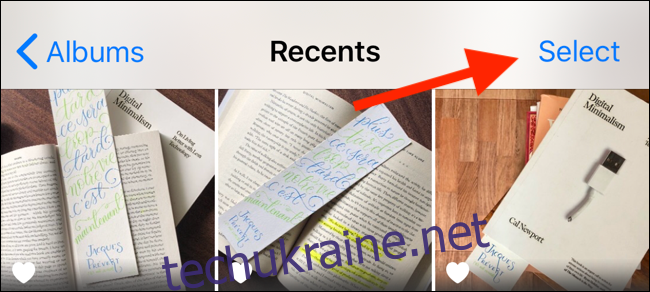
Прогляньте свої фотографії та відзначте ті, що підлягають видаленню. Після вибору всіх непотрібних файлів, натисніть кнопку “Видалити” в нижньому правому куті екрана.
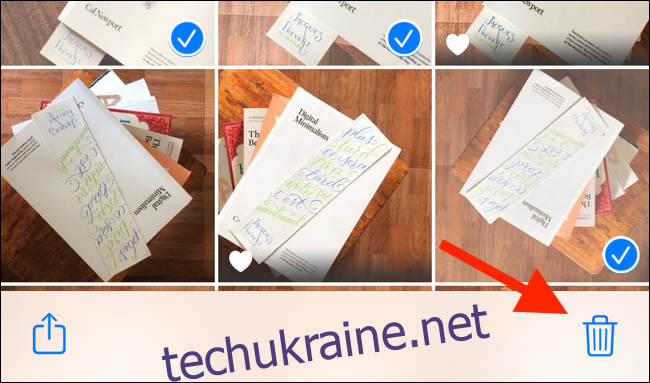
У спливаючому вікні підтвердіть видалення, натиснувши “Видалити фотографії” (це також видалить їх з вашого облікового запису iCloud).

Однак, iOS та iPadOS не видаляють фотографії одразу. Щоб остаточно позбутися їх, перейдіть до вкладки “Альбоми” та відкрийте альбом “Нещодавно видалені”. Там натисніть “Вибрати”, а потім “Видалити все”.
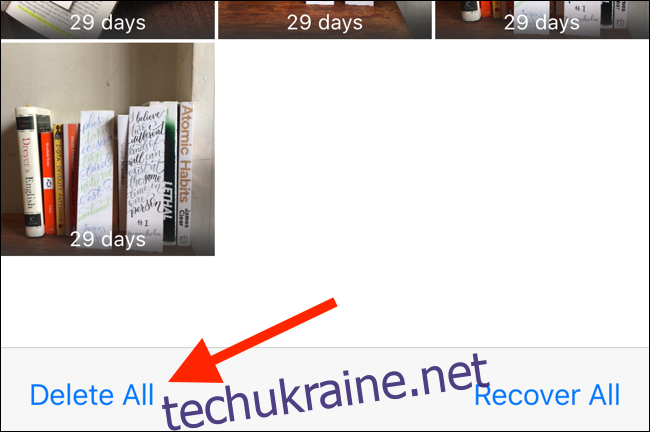
Використання iCloud Photos або Google Photos
Якщо ви не бажаєте видаляти свої фотографії, можна скористатися iCloud Photos. Ця функція завантажує ваші знімки в iCloud, а при нестачі місця на пристрої, автоматично видаляє старі фотографії та відео.
Варто зазначити, що безкоштовний тариф iCloud надає лише 5 ГБ пам’яті. Для більшого обсягу потрібно перейти на платний план, вартість якого починається від 0,99 доларів на місяць за 50 ГБ.
Щоб активувати iCloud Photos, відкрийте “Налаштування”, перейдіть до розділу “Фото” і увімкніть опцію “Фото iCloud”. З доступних опцій виберіть “Оптимізувати сховище iPhone/iPad”.
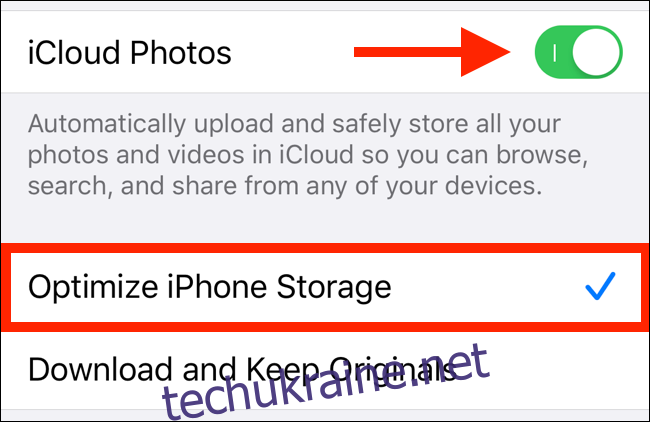
Якщо ви не хочете платити за хмарне сховище і згодні на зберігання фотографій у стисненому вигляді, спробуйте Google Photos. Завантажте усі фото з вашої галереї до облікового запису Google. Після завантаження, за допомогою Google Фото, можна видалити всі знімки з пристрою одним дотиком.
Видалення дублікатів фотографій за допомогою Gemini Photos
Важко визначитися, які фотографії залишити, а які видалити? Gemini Photos може допомогти. Ця програма аналізує вашу галерею та групує схожі або повторювані знімки.
Додаток також вибирає найкраще зображення з групи схожих фотографій. Ви можете залишити кращий кадр або вибрати кілька зображень з групи, а решту швидко видалити.
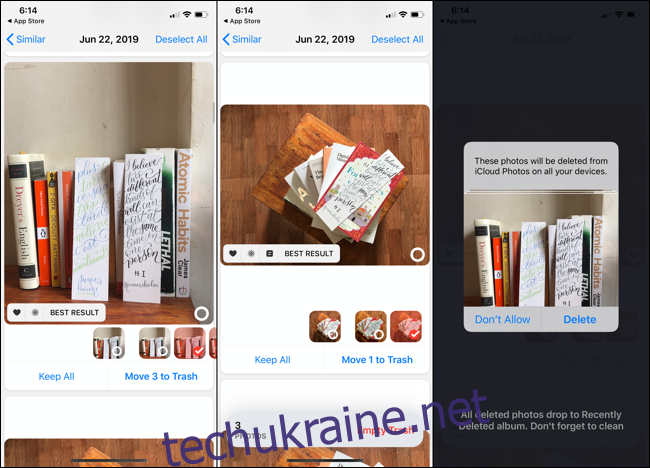
Gemini Photos має інтерфейс, схожий на стрічку соціальних мереж. Ви можете переглядати колекції фото, відправляти деякі з них до кошика видалення, і після завершення очищення, видалити всі відібрані зображення. Не забудьте потім перейти до альбому “Нещодавно видалені” у програмі “Фото”, щоб остаточно позбутися файлів.
Gemini Photos пропонує триденну пробну версію, а підписка коштує 2,99 доларів на місяць або 11,99 доларів на рік.
Видалення невикористовуваних програм
Після фотографій та відео, найбільше місця зазвичай займають програми та ігри. Навіть проста програма для соціальних мереж може займати 500 МБ, а інтерактивна гра – понад 1 ГБ.
Видалення кількох невикористовуваних програм та ігор може звільнити значний обсяг пам’яті.
Відкрийте “Налаштування”, перейдіть до розділу “Основні” та виберіть “Сховище iPhone” або “Сховище iPad”. У верхній частині екрана буде показано доступний простір.
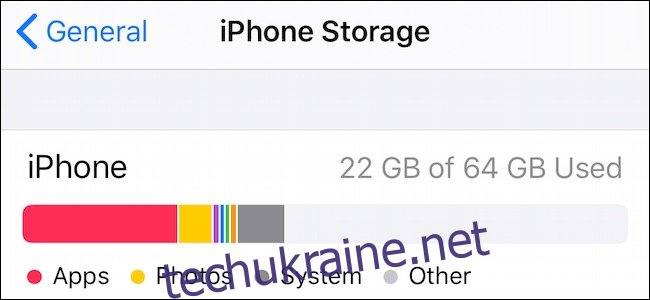
Нижче графіка ви побачите перелік програм, які використовують найбільше місця, із зазначенням обсягу, що займає кожна з них. Перегляньте цей список і видаліть всі невикористовувані програми.
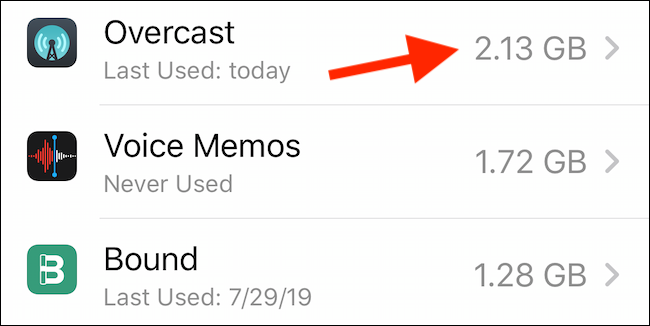
Якщо у вас є ігри, які займають багато місця, можна видалити їх на деякий час. Натисніть на програму в списку, а потім “Видалити програму”, щоб позбутися її з телефону або планшета.
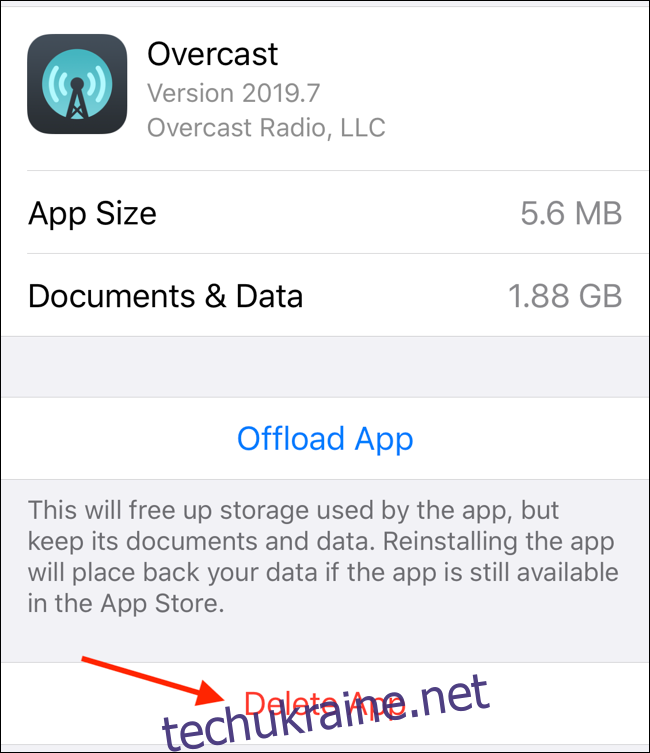
Крім того, ви можете натиснути “Завантажити програму”, щоб видалити її, але зберегти всі дані. Після завершення оновлення iOS ви завжди зможете повторно завантажити програму з App Store.
Очищення кешу Safari
Якщо ви активно користуєтесь інтернетом на своєму iPhone або iPad, кеш вебсайтів може швидко заповнитися. Щоб очистити його, відкрийте “Налаштування” та перейдіть до розділу “Safari”. Прокрутіть вниз та натисніть “Очистити історію та дані вебсайту”.
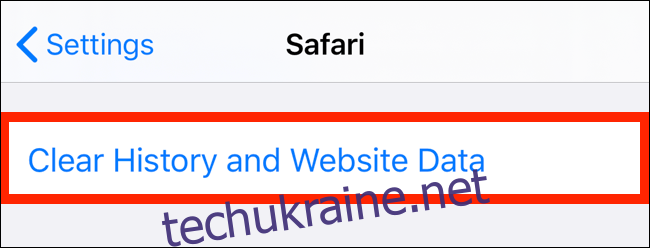
У вікні підтвердження натисніть “Очистити історію та дані”.
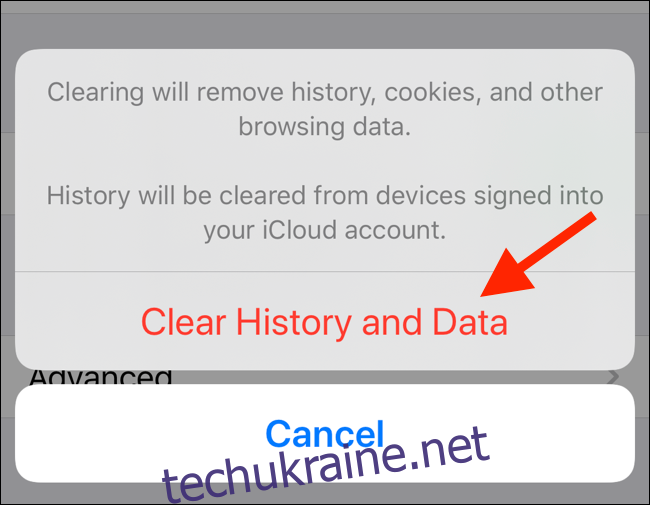
Видалення невикористаних даних програми
Якщо у вас небагато встановлених програм, можливо, проблема у великій кількості даних програм. Дані можуть накопичуватися в різних форматах, наприклад, музика, завантажена зі Spotify, подкасти з програми Podcasts, аудіокниги з Audible, або фільми та серіали з Netflix чи Amazon Prime Video.
Такі програми будуть відображатися у верхній частині списку в розділі “Сховище iPhone” або “Сховище iPad”. Натисніть на програму, щоб побачити, скільки місця вона займає.
Щоб видалити дані програми, відкрийте відповідний додаток, знайдіть розділ “Завантаження” та видаліть непотрібні файли звідти. У програмі Audible перейдіть до своєї бібліотеки та проведіть пальцем ліворуч по аудіокнизі, щоб з’явилася кнопка “Видалити з пристрою”.
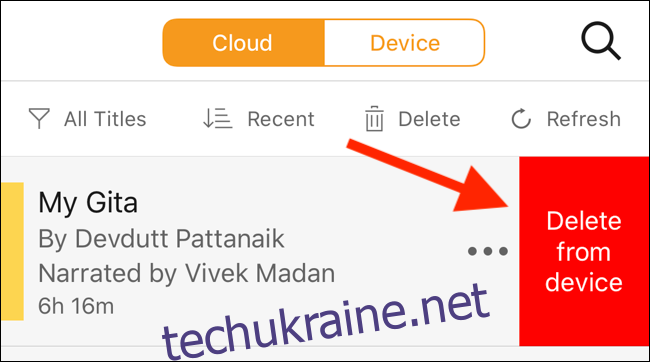
Очищення кешу програми
На відміну від Android, iOS не має системної функції для очищення кешу програм. Вам потрібно зайти в налаштування кожної програми та знайти відповідну опцію, якщо вона є. Таку опцію можна знайти у сторонніх браузерах, наприклад, Chrome або Firefox. Багато популярних програм, наприклад, Spotify чи Slack, також мають функцію очищення кешу.
Наприклад, у програмі Slack опція “Скинути кеш” знаходиться в “Налаштування” > “Додатково”.
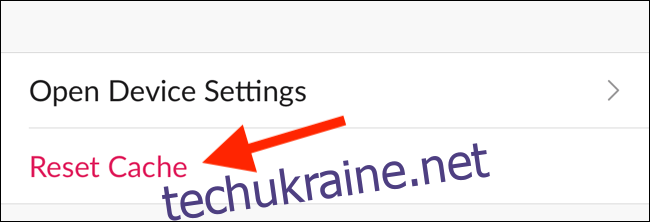
Видалення старих повідомлень та вкладень
iOS та iPadOS не видаляють дані з програми “Повідомлення”. Усі повідомлення, фотографії та відео, які ви отримували протягом багатьох років, все ще зберігаються на вашому пристрої, незалежно від вашого бажання.
Відкрийте програму “Повідомлення” та перейдіть до діалогу, де ви отримали багато медіафайлів. Натисніть і утримуйте фотографію, доки не з’явиться меню. Виберіть “Більше”.
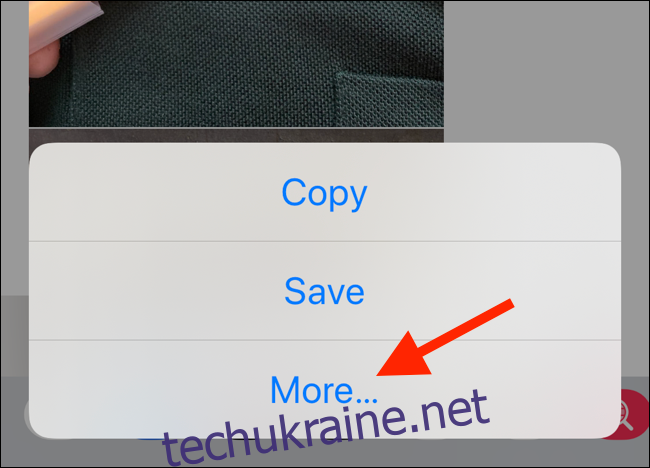
У вікні повідомлень виберіть всі вкладення (фото, відео або анімації), які потрібно видалити. Потім натисніть кнопку “Видалити” в нижньому лівому куті екрана.
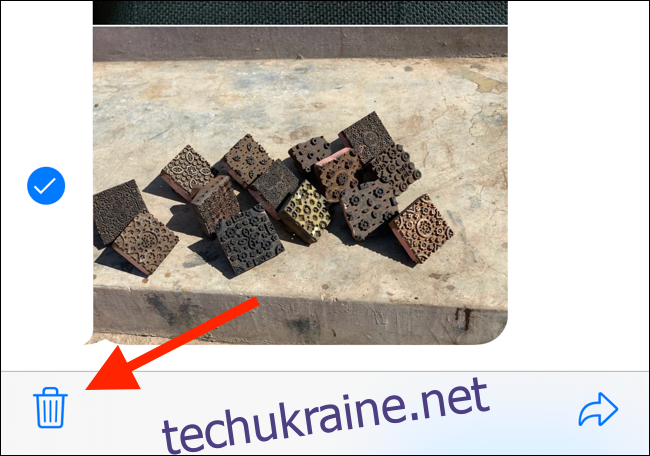
У вікні підтвердження натисніть “Видалити повідомлення”.
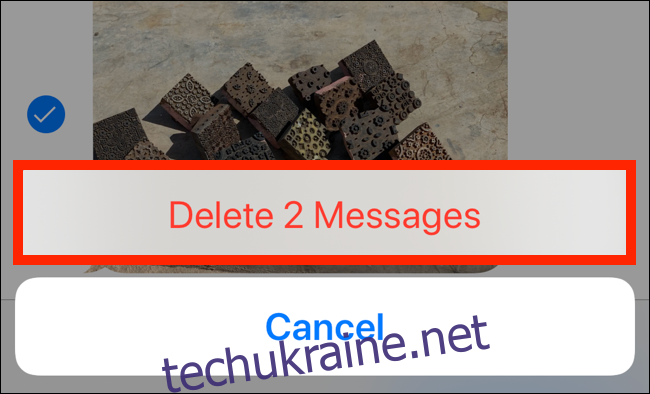
Очищення завантаженої музики
Якщо ви користуєтеся Apple Music та активували функцію автоматичного завантаження, вся ваша музична бібліотека синхронізується з вашим iPhone або iPad. Доки оновлення iOS або iPadOS не буде завершено, можна видалити завантажену музику (пізніше її можна завантажити знову).
Відкрийте “Налаштування”, перейдіть до розділу “Музика” та виберіть “Завантажена музика”.
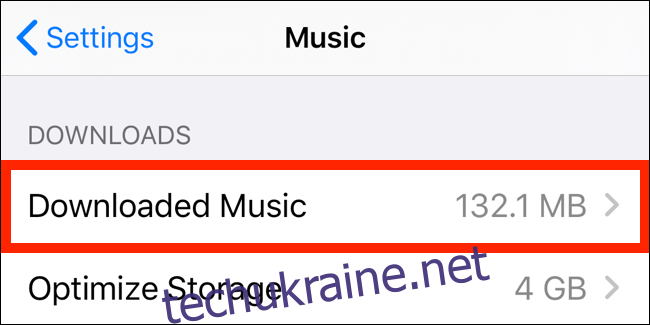
Проведіть пальцем ліворуч по “Усі пісні”, щоб з’явилася кнопка “Видалити”. Натисніть її, щоб миттєво видалити всі завантажені треки.
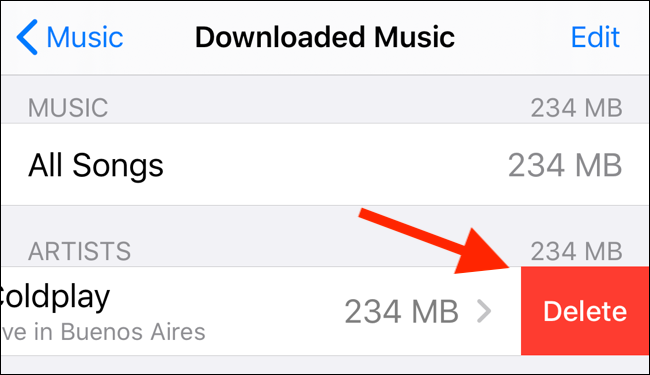
Ви також можете переглядати та окремо видаляти альбоми чи виконавців аналогічним чином.
В майбутньому, якщо ви не хочете, щоб ваша музична бібліотека перевищувала певний обсяг, скажімо 4 ГБ, можна ввімкнути функцію “Оптимізувати сховище” (вона знаходиться під опцією “Завантажена музика”).
Використання iTunes для оновлення
Якщо ви виконали всі наведені вище дії, але все ще не можете звільнити достатньо місця для оновлення iOS або iPadOS, можна скористатися iTunes. Запустіть iTunes на комп’ютері та підключіть до нього свій iPhone або iPad.
Натисніть кнопку “Пристрої” на панелі інструментів, щоб запустити процес синхронізації (якщо ви ще цього не зробили). Після синхронізації пристрою натисніть “Перевірити наявність оновлення”.
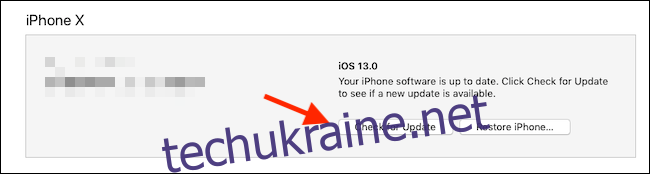
iTunes завантажить файл оновлення на ваш комп’ютер та встановить його на iPhone або iPad, навіть якщо на пристрої недостатньо місця.